기본 설정을 사용하면 Windows 10에서 기본 응용 프로그램과 저장소에서 최신으로 설치된 응용 프로그램을 유지합니다. Windows 10은 사전 설치된 응용 프로그램과 Store 응용 프로그램을 자동으로 업데이트하여 사용자가 응용 프로그램을 사용할 때 가능한 최상의 경험을 제공합니다.
기본 앱과 대부분의 Store 앱은 대부분 일주일에 한 번씩 업데이트를받습니다. Microsoft 및 타사 개발자는 종종 새로운 버전의 응용 프로그램과 함께 새로운 기능을 도입합니다.
최근에 업데이트 된 응용 프로그램을 알고 Windows 10이 정기적으로 응용 프로그램을 업데이트하고 Store에서 설치 한 응용 프로그램의 문제를 해결하는지 확인하는 것이 좋습니다.

Windows 10에서 최근에 업데이트 된 응용 프로그램을 알고 싶거나 응용 프로그램이 업데이트 된시기를 알고 싶다면 Windows Store 응용 프로그램을 열어 응용 프로그램의 업데이트 날짜와 최근에 업데이트 된 응용 프로그램을 쉽게 찾을 수 있다는 것을 알게되어 기쁩니다.
최근에 업데이트 된 Windows 10 앱보기
Windows 10에서 최근 업데이트 된 응용 프로그램을 보려면 아래 지침을 따르십시오.
참고 : Store 앱에서 로그 아웃 한 경우 Microsoft 계정을 사용하여 Store에 로그인하라는 메시지가 표시 될 수 있습니다.
1 단계 : 시작 메뉴 또는 작업 표시 줄 검색에 Store를 입력하고 Enter 키를 눌러 Windows Store를 엽니 다.
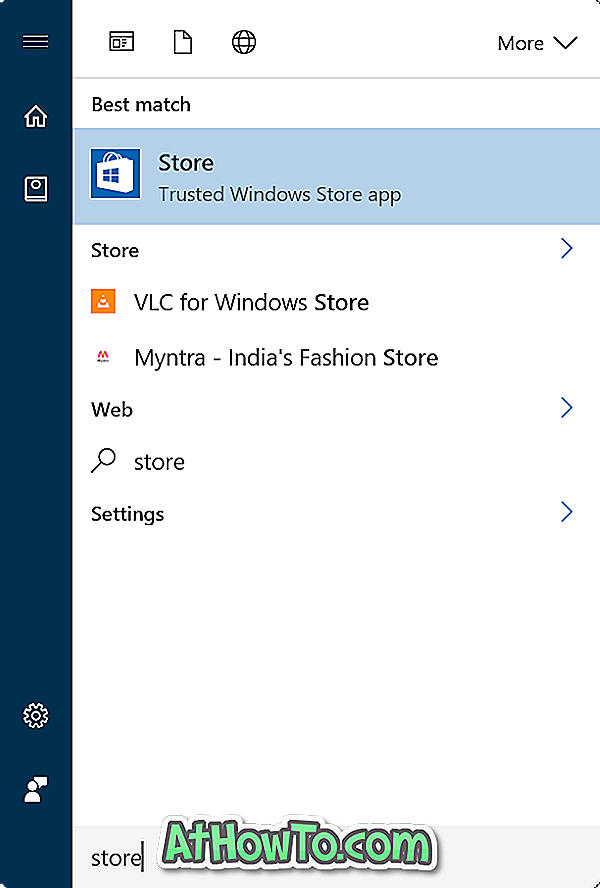
참고 : Store 응용 프로그램을 실행하는 데 문제가있는 경우 Windows 10에서 Store 응용 프로그램을 다시 설치하는 방법을 참조하십시오.
2 단계 : Store 앱이 실행되면 검색 창 옆에있는 사용자 그림 을 클릭 한 다음 다운로드 및 업데이트 옵션을 클릭하여 Windows 10에 최근에 설치되고 업데이트 된 모든 앱을 봅니다.
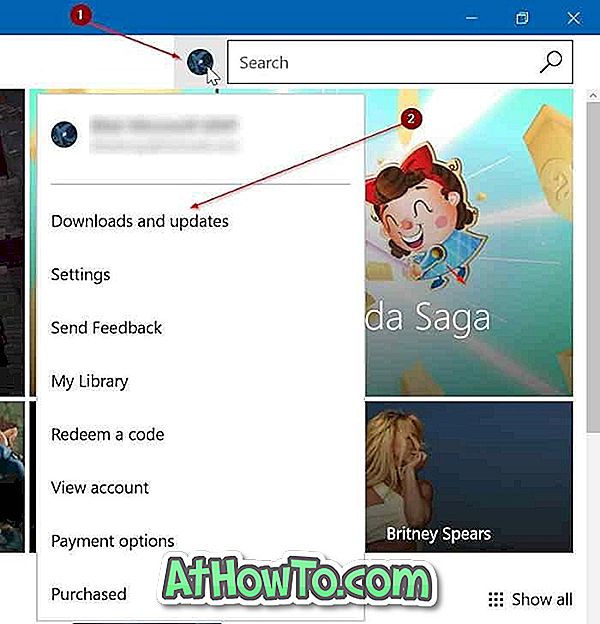
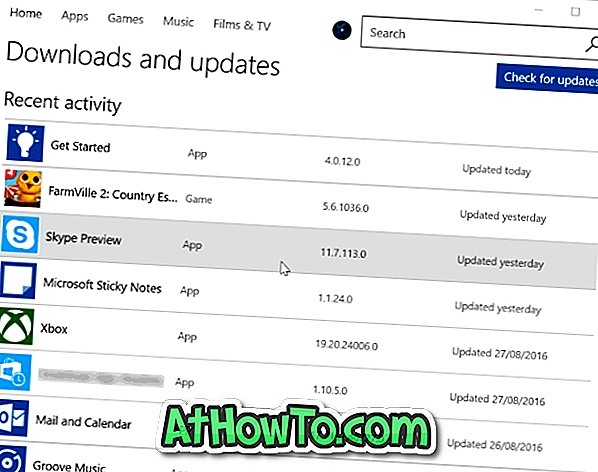
물론 Store 앱은 Store를 통해서만 설치 및 업데이트 된 앱을 나열합니다. 즉, 최근 업데이트 된 클래식 데스크톱 프로그램이 여기에 표시되지 않습니다. 사실 최신 버전의 클래식 데스크탑 프로그램을 한 곳에서 볼 수있는 확실한 방법은 없습니다.
설치 날짜를 확인하려면 Windows 10에서 프로그램 및 응용 프로그램의 설치 날짜를 확인하십시오.







![YouWave : Windows에서 Android 실행 [유료]](https://athowto.com/img/software/842/youwave-run-android-windows.jpg)






